Đây là cách vào Facebook
đơn giản nhất mà mình luôn khuyến khích mọi người làm. Vì nó cực kỳ ”
thân thiện” với máy tính. Chúng ta sẽ không phải chỉnh sửa, thay đổi hay
cài bất cứ phần mềm nào lên máy tính cả.
Bước 1: Mở Network Conections:
Cách 1: vào Start -> Setting -> Network Conections
Cách 2: Vào start –> run –> gõ vào ncpa.cpl –> Ok
Bước 2: Nhấn
chuột phải vào biểu tượng kết nối mạng đang sử dụng ( Mẹo: mạng đang sử
dụng sẽ sáng còn những mạng khác không sử dụng sẽ tối) và chọn
Properties:
Khi
hiện ra 1 bảng , bạn nhấp đúp chuột vào internet Protocol (TCP/IP)
(hoặc nhấp 1 lần chuột vào Internet Protocol (TCP/IP) rồi click chuột
phải chọn Properties)
Bước 3:. Khi một cửa sổ khác lại hiện ra, bạn click chọn vào dòng chữ Use the Following DNS Sever addresses
Sau đó điền dãy ip này vào:
8 8 8 88 8 4 4
Hoặc
208 67 222 222
208 67 220 220
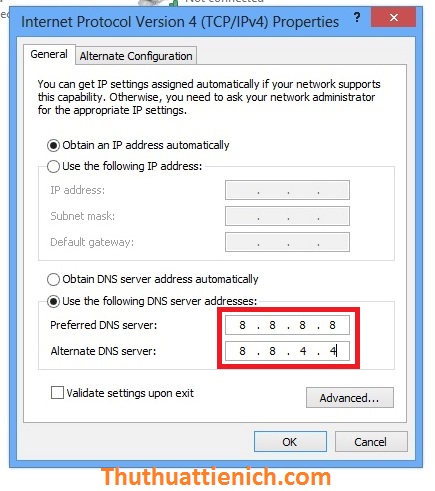
Chú ý: Sau khi nhập một số bạn nhấn dấu cách ( space) để nhập số tiếp theo
Sau khi nhập xong, bạn click OK. Vậy là thành công rồi đó.
Xem chi tiết tại đây: http://thuthuattienich.com/facebook/huong-dan-doi-dns-de-vao-facebook/
Cách vào Facebook khi bị chặn 2: Chỉnh sửa file hosts
Bước
1: Một số chương trình duyệt virus có thiết lập mặc định là không cho
phép người dùng chỉnh sửa file host. Vậy nên đầu tiên các bạn nên tắt
tạm thời chương trình diệt virus trên máy tính của mình để có thể thay
đổi được file hosts nhé.
Bước 2: Các bạn nhấn tổ hợp phím Windows + R như hình hướng dẫn dưới đây để mở hộp thoại RUN.

Sau đó các bạn dán ( paste) đoạn đường dẫn dưới đây vào hộp thoại Run vừa xuất hiện trên màn hình và nhấn Enter.
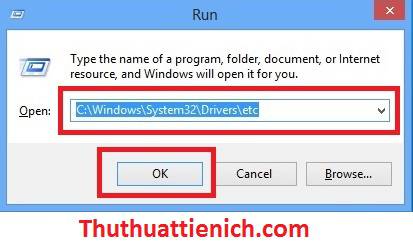
Bước 3: Các bạn click chuột phải vào file hosts trong thư mục vừa được mở chọn Properties sau đó làm theo hướng dẫn trên hình bên dưới theo thứ tự các số. Lưu ý phần Users là tên máy của bạn nhé và bước này chỉ dành cho Windows 7 và Windows 8 còn đối với Windows XP thì không cần làm.
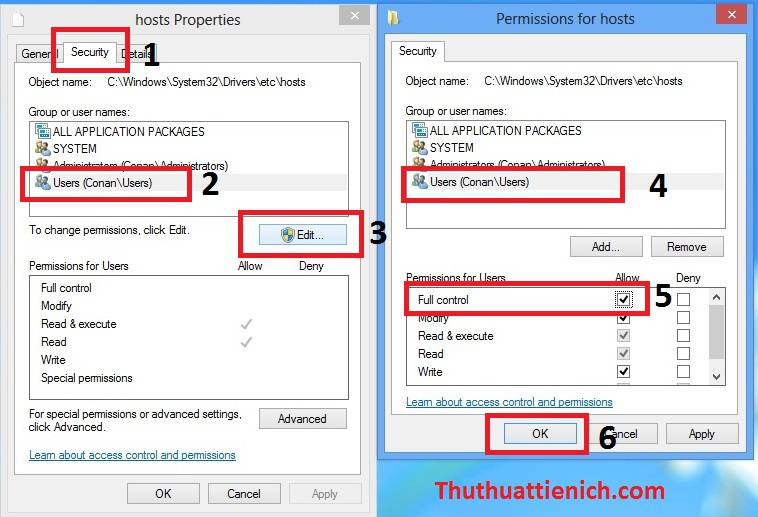
Bước 4: Sau khi lưu lại thiết lập trên các bạn click chuột vào file hosts chọn open with và mở bằng Notepad. Tiếp đó các bạn copy dãy host vào facebook mới nhất dưới đây dán vào cuối cùng và nhấn Ctrl + S để lưu file host lại.
Chú ý: nếu bạn có dãy host để vào facebook nào khác trước đó thì xóa nó đi trước khi dán dãy host sau nha.
Nếu có thông báo hiện lên bạn chọn Yes để lưu file nha.
Vậy là xong rồi. Các bạn test thử xem.
Xem chi tiết tại đây: http://thuthuattienich.com/facebook/cach-vao-facebook-bang-file-host-moi-nhat/
Hướng dẫn sử dụng phần mềm Hotspot Shield:
Sau khi tải Hotspot về các bạn click đúp vào để bắt đầu cài đặt. Chọn ngôn ngữ là Vietnamese, nhớ bỏ dấu tích cài thanh công cụ của nó trên các trình duyệt nha.
Quá trình cài đặt hoàn tất phần mềm sẽ tự động được mở. Bạn mở thanh Taskbar sẽ thấy biểu tượng của phần mềm đang chạy.
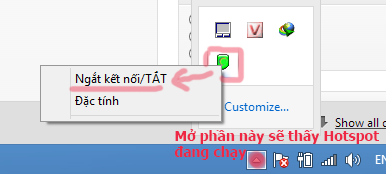 Biểu tượng sẽ màu đỏ khi nó đang ở trạng thái TẮT, và có màu xanh lá cây như trên là phần mềm đang được BẬT.
Biểu tượng sẽ màu đỏ khi nó đang ở trạng thái TẮT, và có màu xanh lá cây như trên là phần mềm đang được BẬT.
Quá trình Bật và Tắt Hotspot Shield đơn giản là bạn nháy chuột phải vào Biểu tượng (Trong vùng khoanh đỏ). Chọn Ngắt kết nối/Tắt. hoặc Bật kết nối/Mở.
Để tắt quảng cáo của Hotspot Shield bạn chỉ cần làm theo hướng dẫn ở đây: http://thuthuattienich.com/thu-thuat-internet/chan-quang-cao-khi-luot-web/
Hướng dẫn sử dụng phần mềm DNS Jumper:
Sai khi tải về máy tính các bạn chạy chương trình bằng cách click đúp và nó sẽ hiện bảng giao diện như sau:





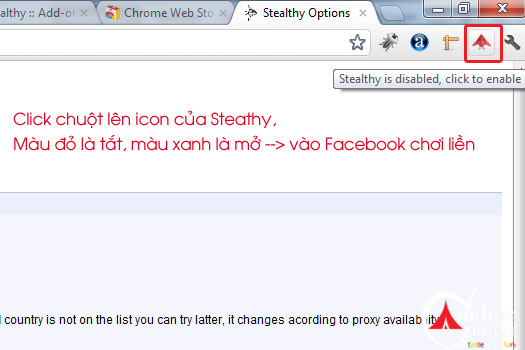
Bước 2: Các bạn nhấn tổ hợp phím Windows + R như hình hướng dẫn dưới đây để mở hộp thoại RUN.

Sau đó các bạn dán ( paste) đoạn đường dẫn dưới đây vào hộp thoại Run vừa xuất hiện trên màn hình và nhấn Enter.
C:\Windows\System32\Drivers\etc
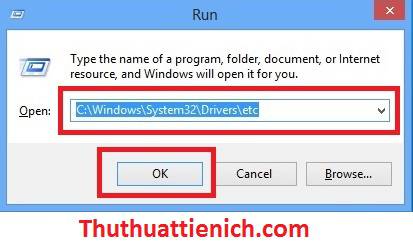
Bước 3: Các bạn click chuột phải vào file hosts trong thư mục vừa được mở chọn Properties sau đó làm theo hướng dẫn trên hình bên dưới theo thứ tự các số. Lưu ý phần Users là tên máy của bạn nhé và bước này chỉ dành cho Windows 7 và Windows 8 còn đối với Windows XP thì không cần làm.
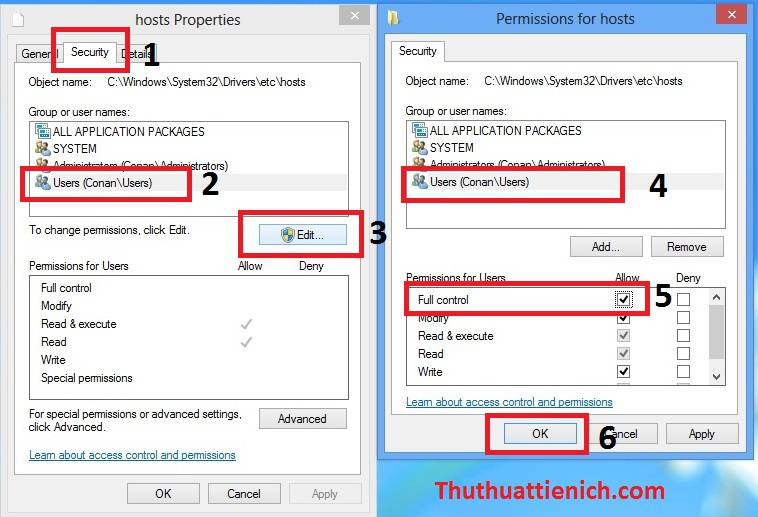
Bước 4: Sau khi lưu lại thiết lập trên các bạn click chuột vào file hosts chọn open with và mở bằng Notepad. Tiếp đó các bạn copy dãy host vào facebook mới nhất dưới đây dán vào cuối cùng và nhấn Ctrl + S để lưu file host lại.
Chú ý: nếu bạn có dãy host để vào facebook nào khác trước đó thì xóa nó đi trước khi dán dãy host sau nha.
File host vào Facebook mới nhất
173.252.110.27 facebook.com
69.171.247.29 www.facebook.com
173.252.100.27 login.facebook.com
66.220.152.19 upload.facebook.com
66.220.152.19 graph.facebook.com
173.252.100.27 pixel.facebook.com
173.252.112.23 apps.facebook.com
Vậy là xong rồi. Các bạn test thử xem.
Xem chi tiết tại đây: http://thuthuattienich.com/facebook/cach-vao-facebook-bang-file-host-moi-nhat/
Cách vào Facebook khi bị chặn 3: Sử dụng trình duyệt Cờ Rôm hoặc Opera Tor
Đơn giản là bạn chỉ cần thay thế trình duyệt Chrome hay Firefox của mình mỗi khi muốn vào Facebook bằng trình duyệt Cờ Rôm hoặc OperaTor. Công việc của các bạn là download chúng về rồi cài đặt như bất cứ trình duyệt khác mà thôi. Bật mí nho nhỏ là trình duyệt Cờ Rôm mang thương hiệu Việt Nam đó.Cách vào Facebook khi bị chặn 4: Sử dụng phần mềm Hotspot Shield hoặc DNS Jumper
Đây có lẽ là hai phần mềm nổi tiếng nhất được sử dụng để vào Facebook khi bị chặn.Hướng dẫn sử dụng phần mềm Hotspot Shield:
Sau khi tải Hotspot về các bạn click đúp vào để bắt đầu cài đặt. Chọn ngôn ngữ là Vietnamese, nhớ bỏ dấu tích cài thanh công cụ của nó trên các trình duyệt nha.
Quá trình cài đặt hoàn tất phần mềm sẽ tự động được mở. Bạn mở thanh Taskbar sẽ thấy biểu tượng của phần mềm đang chạy.
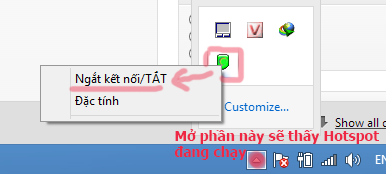
Quá trình Bật và Tắt Hotspot Shield đơn giản là bạn nháy chuột phải vào Biểu tượng (Trong vùng khoanh đỏ). Chọn Ngắt kết nối/Tắt. hoặc Bật kết nối/Mở.
Để tắt quảng cáo của Hotspot Shield bạn chỉ cần làm theo hướng dẫn ở đây: http://thuthuattienich.com/thu-thuat-internet/chan-quang-cao-khi-luot-web/
Hướng dẫn sử dụng phần mềm DNS Jumper:
Sai khi tải về máy tính các bạn chạy chương trình bằng cách click đúp và nó sẽ hiện bảng giao diện như sau:

Bạn cứ tùy thích lựa chọn các DNS trong bảng, nhưng mình khuyên các bạn nên chọn Google Dns hoặc OPen Dns. Chỉ với 1 cú click chuột, bạn có thể thoải mái vi vu trên Facebook rồi :v
Chú
ý, trong Win Vista và Windows 7, bạn phải chuột vào chương trình và
chạy chương trình Run As Administrator khi mở chương trình nhé.
Cách vào Facebook khi bị chặn 5: Sử dụng addon Stealthy cho Chrome & Firefox
Đối với Firefox:
Các bạn tải addon Stealthy ở đây: Steathy cho Firefox

Click vào button download để tải addon về máy tính.

Click chuột phải lên file addon vừa mới tải về, chọn open with Firefox để cài addon. Sau đó chọn Install. Vậy là xong.
Đối với Chrome:
Các bạn tải addon Stealthy ở đây: Steathy cho Chrome

Click vào Add to Chrome để cài đặt.

Bấm Add để xác nhận cài đặt.
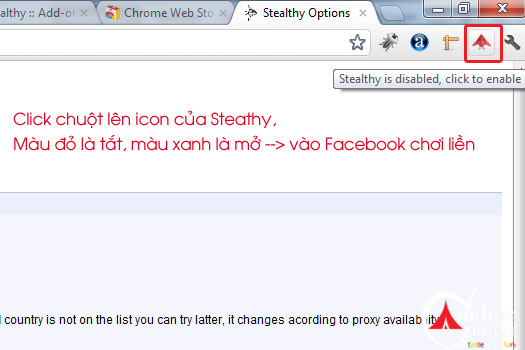
Chú ý: Steathy có màu đỏ là đang tắt. Nếu muốn vao Facebook bạn bấm vào Steathy, nó sẽ chuyển qua màu xanh. Lúc đó bạn co thể vào Facebook thoải
mái. Khi không sử dụng Facebook thì bạn lại bấm vào nó để tắt giúp tăng
tốc độ lướt web. Vì chương trình này làm chậm tốc độ duyệt web một
chút.
Chúc
các bạn Vào Facebook thành công. Không vào được hoặc gặp phải vướng mắc
gì thì comment lại ở đây mình sẽ tư vấn còn nếu vào được cũng comment
lại nha. Thanks!
Không có nhận xét nào:
Đăng nhận xét